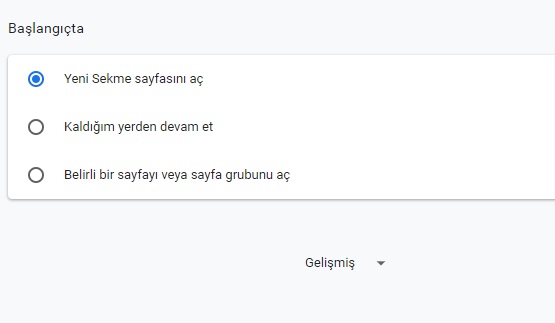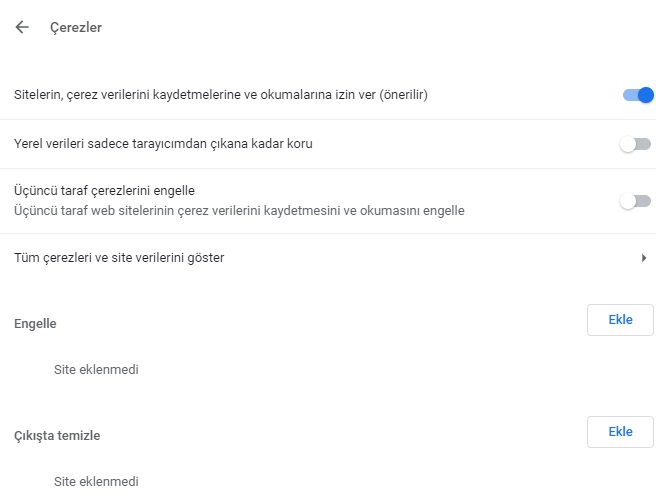Google chrome çerezlerini kapatma açma. Kullanım yaptığınız chrome tarayıcınızın çerezlerini açıp kapatma ayarlarını hazırlanan makalemizde bulabilirsiniz.
Tarayıcıda var olan çerezler sitelerin oluşturmuş olduğu dosya bağlantılarıyla alakalıdır. Oluşturulan çerezler sayesinde kullanıcılar daha öncesinde arama sağlamış olduğu site bilgilerine kolaylıkla erişim sağlayabiliyor. Yani ziyaret ettiğiniz bir sayfayı daha sonrasında tekrar bulmak istediğiniz de hatırlanan konu adını yazmanız dahi bu işlem için geçerli olmaktadır. Google chrome tarayıcısı ise kullanıcıların en çok tercih ettiği tarayıcılar arasındadır. Sitelere erişim konusunda hızlı bir şekilde hareket etmekte olan ve görüntü kalitesiyle kullanıcılarını kendine çeken tarayıcıyla alakalı çerezlerin açılıp kapanma adımlarını da bilmek fena olmayacaktır. Bu sayede var olan site bağlantılarını hem hatırlamanızı kendiniz yapabileceksiniz hem de ziyaret edilen sitelerin gelmesinin önüne geçebileceksiniz. Çerezlerin kapatılıp açılabilmesi için bahsedilen ayarları ele almanız sonrasında herhangi bir sorun kalmayacaktır.
Google chrome çerezlerini kapatma açma
Chrome çerezleri kapatma, google chrome çerezler nasıl kapanır?, chrome çerezleri kapatmak istiyorum, chrome çerezleri açma, chrome çerezleri açmak istiyorum, chrome çerezleri açmak için ne yapmam gerekiyor?, google chrome çerez ayarları. Mevcutta kullanım sağladığınız ve ana tarayıcınız olarak belirlediğiniz tarayıcı google chrome ise çerezlerin kapatılıp açılmasına yönelik ayarlara birlikte bakarak sorunumuzu gidereceğiz.
Chrome çerezleri kapatma
Çerez bağlantıları hem kapatıp hemde açılması için aynı yazı içerisinde paylaşımını sağlayacağız. Google chrome giriş yaptıktan sonra sağ üst bölümde var olan üç çizgili bölüme tıklayarak gelen ekranda ”Ayarlar” sekmesi bulunacaktır. Ayarlara giriş yaparak buradan da ”Gelişmiş” seçeneğine tıklıyoruz.
- Sonrasında içerik ayarları alanına giriş yapıyoruz.
- Çerezlerin içerisine girdikten sonra gelen ekranda ”Engellendi” yazısının yanındaki tik işaretini aktif hale getirerek çerezlerin açılımını sağlayabilirsiniz.
- Sitelerin, çerez verilerini kaydetmelerini ve okumalarına izin ver kapalı konuma getirmeniz durumunda ise çerezler kapalı konuma getirecektir.
- Google chrome çerezlerini kapatma açma ayarlarını tamamlamış bulunuyoruz. Olur da aklınıza takılan bir nokta olursa yoruma ekleyebilirsiniz.
- Var olan ayarlar işinizi görebilecek ve size yardımcı olacak ayarlardır. Buna ihtiyacınız olmadığını düşünüyorsanız tarayıcıdan herhangi bir işlem yapmanız gerek bulunmamaktadır.